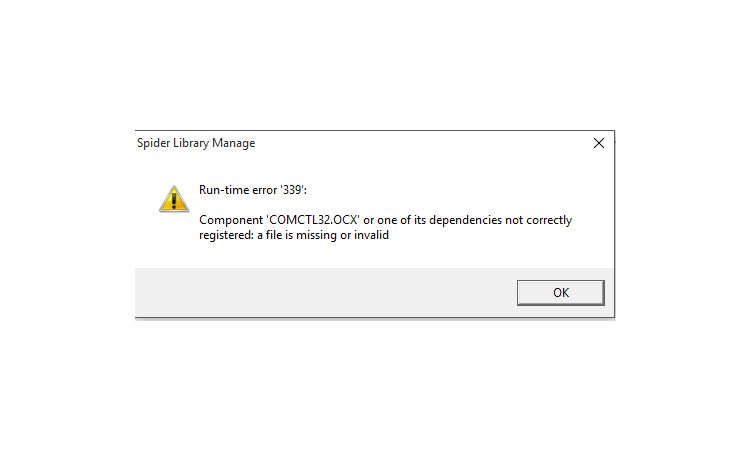
Comctl32.ocx Hatasının Çözümü
Windows’ta Comctl32.ocx hatası alıyorsanız, çözüm için dosyayı internetten indirmeniz ve yeniden kaydetmeniz gerekebilir.
Windows işletim sisteminde çıkan bu hata mesajının tam hali aşağıdaki şekildedir:
Component comdlg32.ocx or one of its dependencies not correctly registered: a file is missing or invalid.

Comctl32.ocx Hatası
Comctl32.ocx Nedir?
Comctl32.ocx bir Visual Basic 6.0 çalışma dosyasıdır ve varsayılan olarak Windows 10 işletim sisteminin bir parçası olarak gelmez. Gerekli olan herhangi bir uygulama paketinin yanında kurulabilir. Ancak, zaman zaman Windows dosya sistemi bu ocx uzantılı dosya ile sorun yaşayabilir. Bu sorunla karşılaşırsanız, dosyayı manuel olarak indirmeniz ve yeniden bilgisayarınızdaki uygun yere kaydetmeniz gerekebilir.
Dosyayı İndirme
Comctl32.ocx dosyası bozuksa veya otomatik olarak yüklenmiyorsa, Microsoft’un sitesinden manuel olarak indirebilirsiniz.

Paketi indirdikten sonra, comctl32.ocx dosyasını paketten çıkarmanız ve gerekli klasöre kopyalayıp yapıştırmanız gerekir.
Windows 10’da 64-bit mimari kullandığınızı varsayarak, Dosya Gezgini’nde C:\Windows\SysWOW64 konumuna gidebilir ve dosyayı bu SysWOW64 klasörüne yapıştırabilirsiniz. Windows 32-Bit kullanıyorsanız, bunu C:\Windows\System32 klasörüne yapıştırmanız gerekmektedir.

Önceki dosyayı değiştirmek isteyip istemediğiniz sorulursa, Evet’i seçin.
Comctl32.ocx Dosyasını Kaydetme
Ardından, Comctl32.ocx dosyasını kayıt defterine tekrar kaydetmeniz gerekebilir. Bunu yapmak için, Windows arama çubuğunda Komut İstemi yazın ve çıkan sonucu yönetici olarak çalıştır’ın. Bu, yönetici haklarıyla Komut İstemi yani cmd ekranı açacaktır.
Aşağıdaki komutu yazın ve Enter tuşuna basın:
regsvr32 comctl32.ocx

Bilgisayarınızı yeniden başlattığınızda sorununuz çözülmüş olacaktır. Çözülmezse eğer bize yorumlarda bildirebilirsiniz.


Win10 kullanıyorum ve adımlarınızı uyguladım, fakat karşılaitığım hata mesajı şöyle:
The module “comctl.ocx” faield to load.
Make sure the binary stored at the specified path or debug it to chack for problems with the binary or dependent .DLL files.
The specified module could not be found.
Selam,
2. adımdaki kodu regsvr32 comctl32.ocx yerine regsvr32 comctl.ocx olarka yazıp deneyebilir misin?
teşekkürler işe yarıyor gerçektende. sorunu çözdüm.
teşekkürler sorunum çözüldü